Mục lục

Chuyên gia PDF
Tính hiệu quả: Chú thích và chỉnh sửa PDF nhanh chóng Giá cả: Có cả thanh toán một lần và đăng ký Dễ sử dụng: Dễ sử dụng với các công cụ trực quan Hỗ trợ: Cơ sở kiến thức, biểu mẫu liên hệ trực tuyếnTóm tắt
PDF Expert là trình chỉnh sửa PDF nhanh và trực quan dành cho Mac và iOS. Trong khi bạn đang đọc PDF, một bộ công cụ chú thích phong phú cho phép bạn đánh dấu, ghi chú và vẽ nguệch ngoạc. Một bộ công cụ chỉnh sửa cho phép bạn chỉnh sửa văn bản của PDF cũng như thay đổi hoặc điều chỉnh hình ảnh.
PDF Expert có phải là ứng dụng dành cho bạn không? Nếu bạn cần các tính năng chỉnh sửa và đánh dấu cơ bản, đồng thời coi trọng tốc độ và tính dễ sử dụng, thì chắc chắn là như vậy! Đây là một ứng dụng nhanh chóng và dễ dàng. Tuy nhiên, nếu bạn đang tìm kiếm sức mạnh chỉnh sửa, thì bộ tính năng này sẽ bị hạn chế hơn so với các lựa chọn thay thế — mặc dù có từ “Chuyên gia” trong tên.
Mặc dù các công cụ này dễ sử dụng nhưng chúng cũng kém hơn một chút có khả năng và ứng dụng không thể cung cấp tính năng nhận dạng ký tự quang học (OCR) trên các tài liệu được quét. Adobe Acrobat Pro hoặc PDFelement sẽ đáp ứng nhu cầu của bạn tốt hơn. Bạn có thể đọc bài đánh giá trình chỉnh sửa PDF tốt nhất mới nhất của chúng tôi để biết thêm.
Điều tôi thích : Ứng dụng này hoạt động nhanh, ngay cả với các tệp PDF lớn. Các công cụ chú thích và chỉnh sửa rất dễ sử dụng. Giao diện theo thẻ giúp dễ dàng chuyển đổi giữa các tệp PDF. Đó cũng là một lựa chọn tốt để đọc các tệp PDF.
Điều tôi không thích : Chương trình thiếuTính năng, đặc điểm? Thì PDF Expert là dành cho bạn. Đây là trình chỉnh sửa PDF nhanh nhất và dễ sử dụng nhất mà tôi từng sử dụng.
Tải PDF Expert (GIẢM GIÁ 20%)Vậy, bạn nghĩ sao về bài đánh giá PDF Expert này? Hãy để lại bình luận bên dưới.
OCR. Việc ký bằng bàn di chuột rất lộn xộn.4.5 Tải PDF Expert (GIẢM GIÁ 20%)Tôi có thể làm gì với PDF Expert?
Đó là trình chỉnh sửa PDF nhanh và trực quan. Ngoài việc cho phép bạn đọc nội dung PDF, nó còn cho phép bạn thêm ghi chú và đánh dấu của riêng mình, thậm chí thay đổi văn bản và hình ảnh trong tệp PDF. Ứng dụng này cũng là một cách thuận tiện để điền và ký các biểu mẫu PDF.
PDF Expert có tốt không?
Tốc độ và sự đơn giản là thế mạnh của nó. PDF Expert nhanh như thế nào? Nó cực kỳ nhạy bén. Ứng dụng này là một cách hay để đọc các tệp PDF. Nó có các chế độ ngày, đêm và nâu đỏ để đọc thoải mái hơn, tìm kiếm nhanh và đánh dấu tiện dụng.
PDF Expert có thực sự miễn phí không?
Không, PDF Expert là không miễn phí, mặc dù nó đi kèm với phiên bản dùng thử để bạn có thể đánh giá đầy đủ về nó trước khi chia tay với số tiền mặt của mình. Sinh viên và giáo sư có thể đăng ký giảm giá giáo dục. Kiểm tra giá tốt nhất tại đây.
PDF Expert có an toàn khi sử dụng không?
Có, sử dụng an toàn. Tôi đã chạy và cài đặt PDF Expert trên MacBook Air của mình. Quá trình quét bằng Bitdefender không tìm thấy vi-rút hoặc mã độc nào. Một số đánh giá Mac App Store phàn nàn về sự cố thường xuyên. Đó không phải là kinh nghiệm của tôi. Trên thực tế, tôi không gặp bất kỳ sự cố nào với ứng dụng này.
PDF Expert có dành cho Windows không?
Ứng dụng này chưa có sẵn cho Windows. Bạn có thể muốn xem xét một giải pháp thay thế như PDFelement, Soda PDF hoặc AdobeAcrobat Pro.
Tôi có thể sử dụng PDF Expert trên iPhone hoặc iPad không?
PDF Expert cũng có sẵn cho iOS. Đó là một ứng dụng phổ thông có giá 9,99 đô la, hoạt động trên cả iPhone và iPad, đồng thời hỗ trợ Apple Pencil. Chữ ký được đồng bộ hóa trên tất cả các thiết bị của bạn.
Tại sao tôi nên tin tưởng vào bản PDF này của chuyên gia?
Tên tôi là Adrian Try. Tôi đã sử dụng máy tính từ năm 1988 và máy Mac toàn thời gian từ năm 2009. Trong nỗ lực chuyển sang sử dụng không cần giấy tờ, tôi đã tạo hàng nghìn tệp PDF từ chồng giấy tờ từng chất đầy văn phòng của mình. Tôi cũng sử dụng nhiều tệp PDF cho sách điện tử, hướng dẫn sử dụng và tài liệu tham khảo.
Trên hành trình không cần giấy tờ của mình, tôi đã sử dụng nhiều loại máy quét và ứng dụng để tạo và quản lý bộ sưu tập PDF của mình, cả trên Mac và iOS. Hầu hết các ngày tôi cần đọc hoặc tìm kiếm thông tin dưới dạng PDF và hầu hết các ngày tôi tạo thêm một số thông tin để ném vào đống. Tôi chưa dùng thử Readdle PDF Expert, vì vậy tôi đã tải xuống phiên bản dùng thử và chạy thử, kiểm tra mọi tính năng mà ứng dụng cung cấp.

Tôi đã khám phá ra điều gì? Nội dung trong hộp tóm tắt ở trên sẽ cung cấp cho bạn ý tưởng tốt về những phát hiện và kết luận của tôi. Đọc bài đánh giá chi tiết của chuyên gia PDF bên dưới để biết thông tin chi tiết về mọi thứ tôi thích và không thích về ứng dụng.
Bài đánh giá của chuyên gia PDF: Có gì trong đó cho bạn?
Vì PDF Expert hoàn toàn là về chỉnh sửa tài liệu PDF nên tôi sẽ trình bày các tính năng của nó trong năm phần sau, trước tiên hãy khám phá ứng dụng này là gìcung cấp, sau đó chia sẻ quan điểm cá nhân của tôi.
1. Chú thích tài liệu PDF của bạn
Cho dù tôi đang nghiên cứu hay chỉnh sửa, tôi muốn có một cây bút trong tay. Hành động đơn giản đó chuyển tôi từ tiếp nhận thông tin một cách thụ động sang tương tác trực tiếp với nó, đánh giá nó, tiêu hóa nó. Ứng dụng cho phép bạn làm điều tương tự với tài liệu PDF.
Để kiểm tra các tính năng chú thích của PDF Expert, tôi đã tải xuống hướng dẫn sử dụng PDF. Có hai tùy chọn ở giữa thanh trên cùng của ứng dụng: Chú thích và Chỉnh sửa . Đảm bảo Chú thích được chọn.
Biểu tượng đầu tiên là công cụ tô sáng, cho phép bạn thay đổi màu rất dễ dàng. Chỉ cần chọn văn bản để đánh dấu.

Các công cụ bút, văn bản, hình, ghi chú và tem cũng dễ sử dụng tương tự.

Nhận xét của cá nhân tôi: Các tính năng chú thích của PDF Expert biến nó từ một trình đọc PDF thành một công cụ để làm việc tích cực với thông tin. Điều đó thật tuyệt vời cho việc học tập, đánh dấu hiệu quả các bài tập được gửi dưới dạng PDF và hữu ích cho người chỉnh sửa.
2. Chỉnh sửa tài liệu PDF của bạn
Chỉnh sửa PDF là một tính năng mới của PDF Expert. Để kiểm tra khả năng chỉnh sửa của ứng dụng, tôi đã chọn Chỉnh sửa ở đầu hướng dẫn sử dụng PDF của chúng tôi. Bốn tùy chọn mới đã xuất hiện: Văn bản, Hình ảnh, Liên kết và Viết lại.
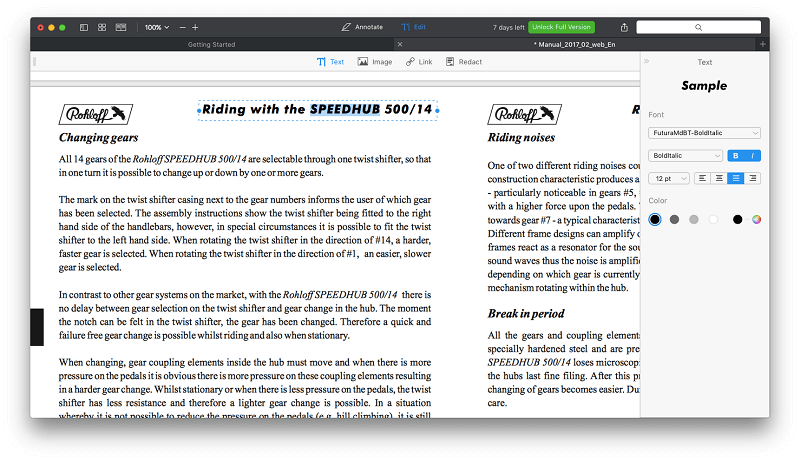
Tôi đã chọn Văn bản và một số điều khiển xuất hiện ở bên phải màn hình. Khi nhấp vào văn bản trong tài liệu, cài đặt phông chữ đã thay đổi để phù hợp vớivăn bản.

Khi tôi thêm văn bản bổ sung, phông chữ hoàn toàn phù hợp. Tôi có thể in đậm văn bản và thay đổi màu của văn bản, mặc dù phím tắt command-B thông thường không hoạt động.

Tiếp theo, tôi đã thử công cụ Image . Không phải tất cả các hình ảnh được công nhận là hình ảnh. Với những trường hợp đó, một đường viền màu đen sẽ được đặt xung quanh hình ảnh khi di chuột qua hình ảnh đó.

Nhấp vào hình ảnh sẽ tạo ra một đường viền chấm màu xanh xung quanh hình ảnh, cùng với các bộ điều khiển thay đổi kích thước.

Hình ảnh hiện có thể được thay đổi kích thước và di chuyển xung quanh tài liệu. Các hướng dẫn xuất hiện để giúp bạn sắp xếp hình ảnh với văn bản xung quanh, tuy nhiên, văn bản không bao quanh hình ảnh khi nó chồng lên nhau. Hình ảnh cũng có thể được cắt, sao chép và dán.

Có thể chèn hình ảnh mới bằng cách nhấp hoặc kéo chuột và chọn tệp hình ảnh cần thiết.

Cuối cùng, tôi đã thử nghiệm công cụ Liên kết. Nó rất hữu ích để thêm siêu liên kết vào web hoặc liên kết nội bộ đến các phần khác của PDF. Nhấp vào công cụ, sau đó chọn văn bản bạn muốn chuyển đổi thành liên kết.

Đối với liên kết web, hãy chọn “sang Web” rồi nhập URL.

Nhận định cá nhân của tôi: Nếu mục tiêu chính của bạn khi mua chương trình này là chỉnh sửa các tài liệu PDF phức tạp, bạn có thể được phục vụ tốt hơn với một ứng dụng khác. Tuy nhiên, để chỉnh sửa văn bản và hình ảnh cơ bản, bạn sẽ không tìm thấy trình chỉnh sửa PDF nào dễ sử dụng hơn.
3. Điền vào & Ký biểu mẫu PDF
Ngày càng có nhiều biểu mẫu kinh doanhcó sẵn dưới dạng PDF. Rất thuận tiện khi có thể điền vào biểu mẫu điện tử mà không cần phải in ra và điền thủ công.
Để kiểm tra các tính năng điền biểu mẫu của PDF Expert, tôi đã tải xuống biểu mẫu trực tuyến để đăng ký quốc tịch Úc. Tôi đã mở tệp và đảm bảo rằng cả Chú thích hoặc Chỉnh sửa đều không được chọn ở đầu biểu mẫu.
Điền vào biểu mẫu thật dễ dàng. Nhấp vào một hộp kiểm đã thêm một kiểm tra. Nhấp vào trường văn bản cho phép tôi nhập văn bản.

Để ký vào biểu mẫu, tôi đã chọn Chú thích rồi nhấp vào công cụ Chữ ký của tôi.

Tôi có thể thêm chữ ký vào PDF Expert thông qua bàn phím, ký trên bàn di chuột hoặc từ hình ảnh chữ ký của mình.

Chữ ký văn bản vẫn ổn trong một số trường hợp. Tôi đã sử dụng một cách đây vài năm khi đăng ký lựa chọn tài chính cho một cây đàn guitar. Sử dụng trackpad hơi lộn xộn. Tôi đã đạt được kết quả tốt nhất bằng cách sử dụng một đường mảnh (0,5 pt) và nhìn vào bàn di chuột thay vì màn hình khi ký bằng ngón tay.

Tùy chọn đẹp nhất là sử dụng hình ảnh của bạn Chữ ký. Bạn sẽ cần quét và cắt hình ảnh trước khi thêm vào PDF Expert.
Cho dù bạn sử dụng phương pháp nào để thêm chữ ký, hãy kéo nó vào vị trí thích hợp trên biểu mẫu của bạn. Từ đó, bạn có thể điều chỉnh màu sắc và độ dày của đường kẻ.

Nhận định của cá nhân tôi: Tuy nhiên, việc điền vào biểu mẫu bằng PDF Expert rất nhanh chóng và dễ dàngthành thật mà nói, việc sử dụng ứng dụng Xem trước của Mac gần như hiệu quả.
4. Sắp xếp lại & Xóa trang
Bên cạnh việc chỉnh sửa văn bản trên một trang, ứng dụng cho phép bạn thực hiện các thay đổi quy mô lớn hơn đối với tài liệu của mình, bao gồm sắp xếp lại thứ tự và xóa các trang. Điều này được thực hiện bằng cách sử dụng Hình thu nhỏ của trang, là biểu tượng thứ hai ở thanh trên cùng.

Các tùy chọn xuất hiện để thêm trang, nối thêm tệp, sao chép (và dán) trang , xoay trang và xóa trang. Ngoài ra còn có các tùy chọn để chia sẻ và trích xuất một trang. Để sắp xếp lại các trang, chỉ cần kéo và thả.

Có thể xóa các trang từ biểu tượng ở đầu màn hình hoặc bằng cách nhấp chuột phải vào một trang.

Nhận định của cá nhân tôi: Sắp xếp lại và xóa các trang khỏi PDF rất đơn giản với PDF Expert. Nếu làm điều đó thường xuyên, bạn có thể thấy rằng chỉ riêng tính năng đó đã biện minh cho giá nhập học.
5. Biên tập thông tin cá nhân
Khi chia sẻ tệp PDF chứa thông tin cá nhân hoặc thông tin nhạy cảm, bạn thường cần phải biên tập lại một số nội dung trong tập tin. Trong PDF Expert, điều này được thực hiện bằng công cụ chỉnh sửa Redact. Tôi đã thử điều này trên hướng dẫn sử dụng PDF của chúng tôi. Giao diện theo thẻ của PDF Expert giúp việc quay lại tài liệu này trở nên dễ dàng.
Đầu tiên, nhấp vào Chỉnh sửa , sau đó nhấp vào Soạn thảo . Bạn có thể sắp xếp lại bằng cách xóa văn bản hoặc bôi đen văn bản đó. Tôi đã chọn tùy chọn Mất điện .

Sau đó, vấn đề chỉ làchọn văn bản bạn muốn biên tập lại.

Nhận thức cá nhân của tôi: Biên tập là một nhiệm vụ quan trọng và thường xuyên trong một số ngành nghề. PDF Expert cho phép bạn sắp xếp lại thông tin nhạy cảm một cách dễ dàng.
Lý do xếp hạng của tôi
Tính hiệu quả: 4/5
Những gì PDF Expert làm, nó làm rất tốt. Chỉ là phạm vi tính năng hẹp hơn một chút so với hầu hết các đối thủ cạnh tranh của nó. Nếu ứng dụng làm được mọi thứ bạn cần, thì tính dễ sử dụng của nó sẽ khiến việc mua hàng trở nên đáng giá. Nếu bạn thường xuyên tạo và OCR PDF, bạn sẽ cần phải tìm ở nơi khác.
Giá: 4,5/5
Ứng dụng trình chỉnh sửa PDF dành cho Mac này rẻ hơn một chút so với các ứng dụng thay thế , nhưng khoảng cách về giá gần hơn so với các phiên bản trước.
Dễ sử dụng: 5/5
PDF Expert là một trong những ứng dụng trực quan nhất mà tôi từng sử dụng. Nhấp vào Chú thích và tất cả các công cụ bạn cần đều ở đó. Nhấp vào Chỉnh sửa và bạn có thể thay đổi văn bản và thêm hình ảnh. Nếu bạn đang tìm kiếm một trình chỉnh sửa PDF nhanh, dễ sử dụng, hãy thêm ứng dụng này vào danh sách mua sắm của bạn.
Hỗ trợ: 4.5/5
Readdle cung cấp một cơ sở kiến thức toàn diện cho các sản phẩm của họ và có thể liên hệ với bộ phận hỗ trợ thông qua một biểu mẫu trên trang web của họ. Mặc dù hỗ trợ qua điện thoại và trò chuyện không được cung cấp, nhưng ứng dụng này rất trực quan, do đó, mức độ hỗ trợ đó có thể không cần thiết.
Các lựa chọn thay thế cho PDF Expert
- Adobe Acrobat Pro DC : Acrobat Pro là ứng dụng đầu tiên để đọc và chỉnh sửatài liệu PDF, và vẫn là một trong những lựa chọn tốt nhất. Tuy nhiên, nó khá đắt. Đọc bài đánh giá về Acrobat của chúng tôi tại đây.
- ABBYY FineReader : FineReader là một ứng dụng được đánh giá cao có chung nhiều tính năng với Acrobat. Nó cũng đi kèm với một mức giá cao, mặc dù không phải là một thuê bao. Đọc bài đánh giá FineReader của chúng tôi để biết thêm.
- PDFpen : PDFpen là một trình chỉnh sửa PDF phổ biến khác dành cho Mac. Đọc bài đánh giá PDFpen của chúng tôi.
- PDFelement : PDFelement là một trình chỉnh sửa PDF giá cả phải chăng khác có sẵn cho cả Windows và macOS. Đọc bài đánh giá PDFelement của chúng tôi.
- Apple Preview : Ứng dụng Xem trước của Mac cho phép bạn không chỉ xem các tài liệu PDF mà còn đánh dấu chúng. Thanh công cụ Đánh dấu bao gồm các biểu tượng để phác thảo, vẽ, thêm hình dạng, nhập văn bản, thêm chữ ký và thêm ghi chú bật lên.
Kết luận
PDF là một loại tệp phổ biến và thứ gần nhất bạn sẽ tìm thấy trên giấy trên máy tính của mình. Trong những ngày này khi nhiều công ty không cần giấy tờ, điều đó trở nên phổ biến hơn bao giờ hết. PDF Expert hứa hẹn sẽ giúp bạn đọc, đánh dấu và chỉnh sửa các tài liệu đó một cách nhanh chóng và dễ dàng.
Trình chỉnh sửa PDF có thể đắt và khó sử dụng. Một số chương trình bao gồm rất nhiều tính năng mà bạn cần tham gia một khóa học để học cách sử dụng chúng một cách hiệu quả. PDF Expert chia sẻ nhiều tính năng giống nhau, nhưng không phức tạp. Nó làm cho việc chỉnh sửa các tệp PDF trở nên đơn giản.
Bạn có coi trọng tốc độ và tính dễ sử dụng hơn nâng cao không

